Integrando o Amazon Music em Suas Lives na Twitch
A extensão Amazon Music para Twitch oferece aos streamers a possibilidade de enriquecer suas transmissões ao vivo com uma vasta seleção musical, funcionando como uma estação de rádio personalizada. Assinantes do Amazon Prime ou Amazon Music Unlimited podem acompanhar e interagir com as músicas durante a live.
Para utilizar a extensão Amazon Music em suas transmissões na Twitch, é necessário ser um membro Twitch Prime ou assinante do Amazon Music Unlimited. Espectadores que não possuam essas assinaturas não poderão ouvir a música através da extensão; eles continuarão ouvindo o áudio padrão da transmissão.
Além de proporcionar música sem anúncios, a extensão Amazon Music respeita a DMCA, garantindo que as músicas tocadas não sejam sinalizadas por violação de direitos autorais. Embora as músicas não sejam salvas em clipes ou reprises, você evitará problemas com reivindicações de direitos autorais.
Instalando a Extensão Amazon Music
Para instalar a extensão, siga estes passos:
- Acesse o site da Twitch e faça login em sua conta.
- Navegue até o Painel do Criador, acessível ao clicar na sua foto de perfil no canto superior direito e selecionar “Painel de Controle do Criador”.
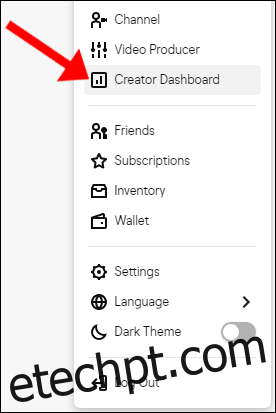
No Painel do Criador, você encontrará a guia “Extensões”. Clique nela.
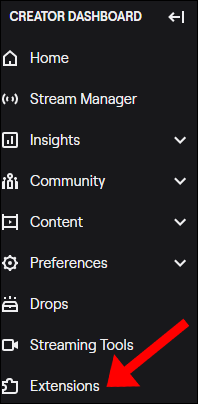
Uma lista de extensões será exibida. Utilize a barra de pesquisa e digite “Amazon” (ou “Amazon Music”). Pressione “Enter”.
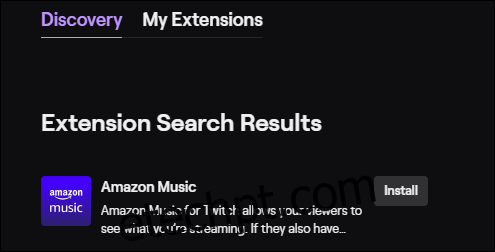
A extensão Amazon Music aparecerá no topo da lista. Clique em “Instalar”. Um assistente de configuração será iniciado, pedindo para ativar a extensão. Clique em “Configurar”.
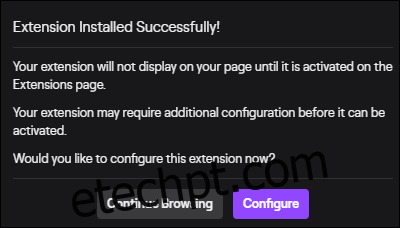
Uma nova página será aberta com um tutorial sobre como vincular a extensão Amazon Music à sua conta Twitch. Siga as instruções para concluir a configuração.
Volte para a guia “Extensões”, selecione “Minhas Extensões” e clique no botão “Ativar” no painel da Amazon Music.
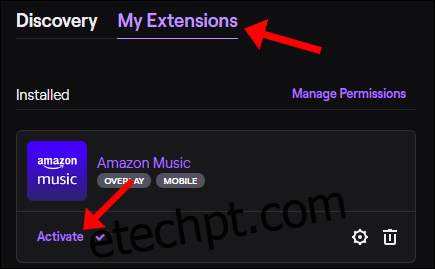
Após clicar em “Ativar”, escolha “Definir como Sobreposição 1” (o número pode variar). A extensão Amazon Music será movida para sua lista de “Extensões Ativadas”.
Em seguida, acesse a guia “Gerenciador de Transmissão” e selecione a extensão Amazon Music no painel “Ações Rápidas”.
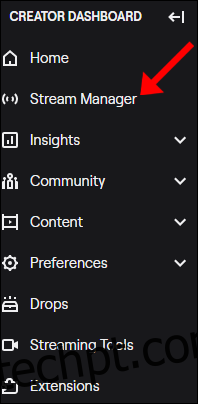
Uma janela pop-up com instruções adicionais surgirá. Confirme que a extensão não está sendo reproduzida pelo stream. A extensão Amazon Music já vem configurada para reproduzir música.
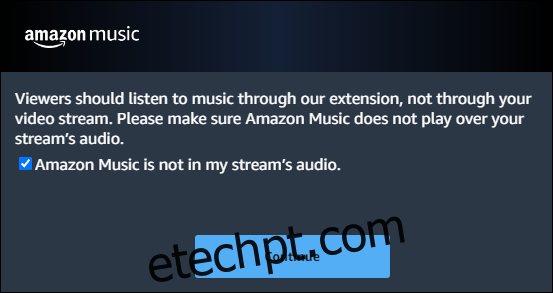
Clique em “Continuar” e “Não, Obrigado, Agora Não”. Selecionando “Abrir Web Player”, o Twitch abrirá uma nova janela com o Amazon Music Web Player.
Para utilizar o Web Player, faça login na sua conta Amazon Prime no canto superior direito da aba recém-aberta. Se a sua conta Amazon Prime não estiver vinculada à conta Twitch, há um guia para isso (procure por “Vincular suas contas Twitch e Amazon Prime”).
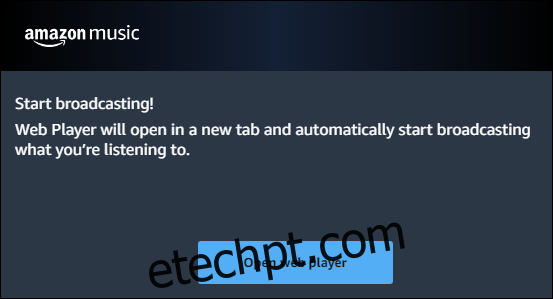
Após escolher uma música, espectadores com Amazon Prime ou Amazon Music Unlimited podem sintonizar para ouvir durante a transmissão selecionando a sobreposição do Amazon Music. Ao fazer login em seus próprios perfis Amazon Music, a música inicialmente será silenciada e o espectador terá a opção de ativar o áudio, que é reproduzido pela extensão e não pelo áudio da transmissão.
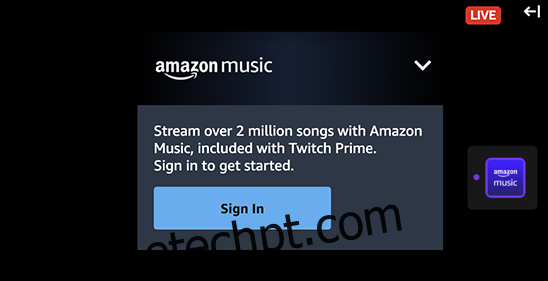
Os espectadores têm controle total sobre a música reproduzida, podendo optar por participar da audição. Caso não sejam assinantes Prime ou Unlimited, poderão desbloquear um teste gratuito de sete dias via conta Amazon.